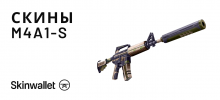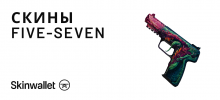Полное руководство по консольным командам для CS:GO
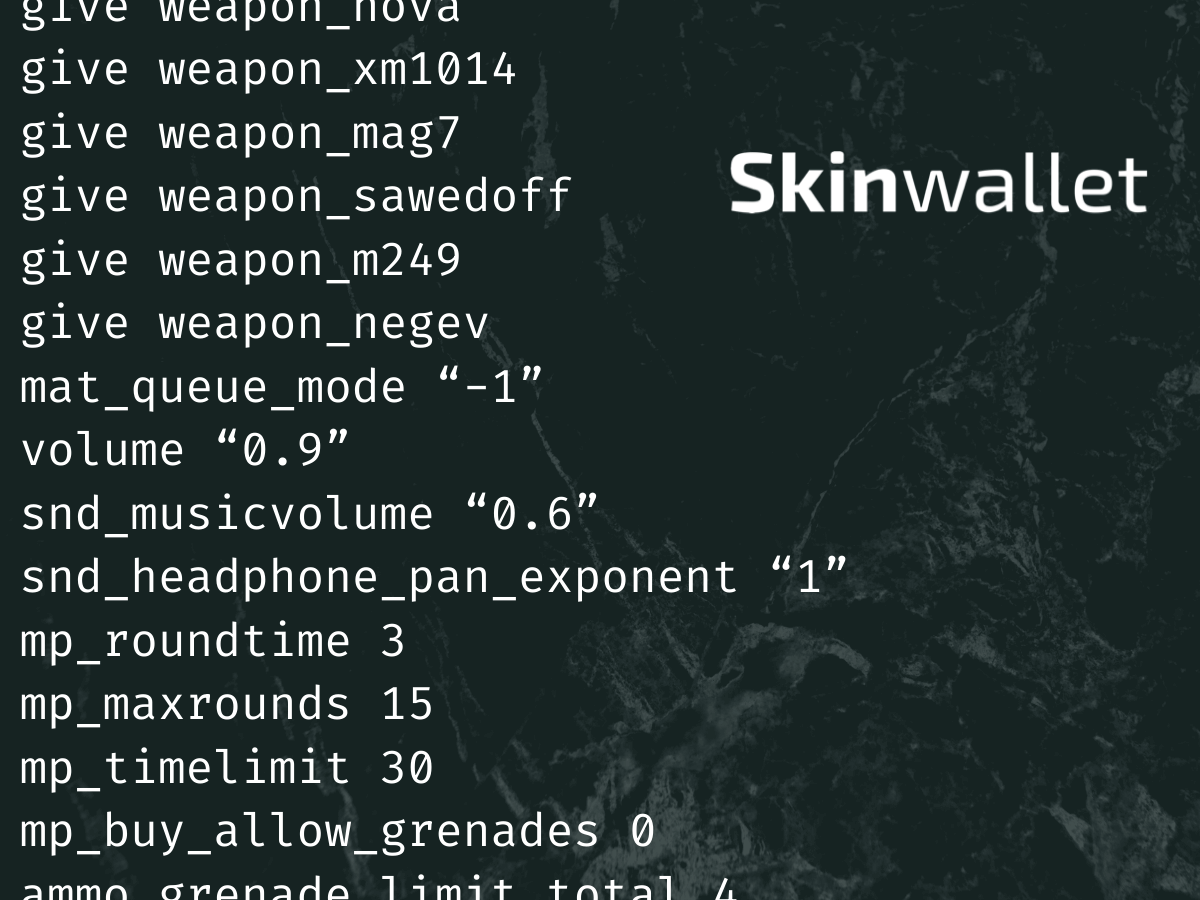
Между приставочными играми и играми на ПК существует множество различий, таких как качество графики, способы ввода данных с контроллера, мыши и клавиатуры, количество эксклюзивных игр и многое другое. Тем не менее, одно из главных преимуществ игр на ПК над приставочными играми заключается в степени персонализации игрового процесса. Персонализация геймплея с помощью консольных команд в играх на ПК призвана обеспечить конкретному игроку более ожидаемый игровой опыт. Это наиболее вариативный способ детально настроить игру и придать ей нелинейности. Учитывая данный факт, достаточно легко понять, почему стоит использовать консольные команды в CSGO. А вы еще не поняли? Конечно, чтобы адаптировать игру под себя в мельчайших деталях: повысить показатель FPS (frames per second) или количество сменяемых кадров за одну секунду, настроить параметры чувствительности мыши, камеры, интерфейса, микрофона, прицела, отображение модели и так далее.
Все консольные команды CSGO – это внутриигровые команды, которые можно использовать для изменения, настройки, замены и добавления определенных объектов, функций и параметров отображения. Разработчики сами включили их в игру и разрешили геймерам использовать на пользовательских серверах при игре с ботами, но, внимание, не в соревновательном режиме! В этом мини-руководстве мы расскажем как включается консольная строка, перечислим наиболее популярные и важные консольные команды, в том числе те, которые используют звезды CS GO и объясним как оптимизировать игровой процесс посредством консоль-команд.
Как включить консоль CS GO?
Консоль или консольная строка – это специальная программа, которая позволяет управлять компьютером путем ввода текстовых команд с клавиатуры. Есть два базовых варианта запуска консольной строки в CS GO: через меню настроек и параметры запуска.
Включение консоли через меню настроек:
- заходим в Counter-Strike: Global Offensive;
- далее – в «Настройки» и «Параметры игры»;
- выбираем функцию «Включить консоль разработчиков» и и выбираем «Да»;
- каждый раз когда вам будет нужно запустить консольную строку;
- нажимайте клавишу «Тильда»” (Ё) на клавиатуре.
Консоль должна появиться на вашем экране, перекрывая некоторые игровые меню и остальную часть игры. Если после нажатия правой клавиши ничего не происходит, вам необходимо перейти к настройкам игры и посмотреть, установлен ли флажок «Включить консоль разработчика». Вуаля, командная консоль должна работать!
Включение консоли через параметры запуска:
- заходим в Steam библиотеку;
- заходим в «Свойства», клацнув правой кнопкой мыши по CS GO;
- нажимаем на кнопку «Установить параметры запуска», которая доступна на первой закладке;
- откроется новое окно, где вписываем “-console” и нажимаем Enter;
- запускаем Counter-Strike: Global Offensive и перезапускаем игру.
При открытии консоли игровое время “замирает”. Также важно помнить, что после ввода команды ставить точку с запятой не нужно.
Консольные команды CS GO для повышения производительности
В Интернете можно найти сотни консольных команд для CS GO. Новичку трудно сориентироваться и подобрать оптимальную комбинацию. Именно по этой причине мы разбили все консольные команды CS GO на несколько подгрупп. Одной из наиболее важных является подгруппа для повышения производительности просто потому, что она напрямую влияют на качество игрового процесса. Очевидно, что если вы испытываете лаги во время игры, то скорее всего вы проиграете матч.
Основные команды для повышения производительности:
cl_showfps 0-5
данная команда отображает показатель FPS в любой момент игры. Числа от 0 до 5 являются сменной величиной. Чтобы активировать индикатор FPS нужно выбрать цифру 1, 0 – отключает индикатор. Для отображение дополнительной технической информации одновременно с показателем FPS выбираем цифры от 2 до 5 соответственно. Узнав количество кадров в секунду, которые способен поддерживать ваш компьютер, вы сможете принимать более правильные решения о дальнейших настройках с помощью консольных команд. Знание того, как ведет себя ваша игра, является первым шагом к ее правильной оптимизации.
fps_max 60
эта консольная команда ограничивает максимальное количество FPS. Хотя некоторые игроки предпочитают использовать fps_max 300 или даже fps_max 0, что сводит на нет все ограничения игрового FPS, fps_max 60 лучше всего подходит для менее мощных машин. Стоит помнить, что с более высоким максимальным набором FPS вы редко останетесь на стабильных 300. Многие игроки предпочитают использовать стабильный и плавный fps_max 60 для запуска CS GO.
r_drawparticles 0
данная команда уменьшает нагрузку на ПК путем отключения анимации всплесков воды, дыма, искр от выстрелов, мелких частиц и прочих необязательных вещей, тем самым разгружаются системные ресурсы. В графическом плане игра будет выглядеть немного хуже, но таким образом вы повысите FPS. Эту команду запрещено использовать в соревновательном режиме, поскольку она может дать вам несправедливое преимущество перед другими игроками. Достойной альтернативой является команда r_drawdecals 0, который отключит такие эффекты, как брызги крови на стенах.
muzzleflash_light 0
эта команда служит для отключения динамического света от вспышек, но она не работает в версии Global Offensive, а была придумана для CS:Source.
mat_disable_bloom 1
полезная команда, значительно снижает нагрузку на ваш компьютер, что помогает в достижении более высокого и стабильного показателя FPS. Смысл данной команды заключается в том, что она отключаются специальный блум-эффекты.
CS GO консольные команды для настройки интерфейса игры
Вас раздражает расположение некоторых элементов Heads-Up Display? Вы устали от стандартного вида HUD? Считаете, что ваш HUD слишком громоздкий? Хочется настроить часть виртуального интерфейса так, чтобы играть с максимальным удобством и не отвлекаться на режущие глаз детали? Тогда перечисленные ниже консольные команды для CSGO помогут кастомизировать ваш игровой интерфейс в соответствии с вашими потребностями и сделать его действительно уникальным.
cl_hud_playercount_pos 1
перемещает панель со списком игроков и таймером в нижнюю часть экрана. Замена значения 1 на 0 возвращает стандартную верхнюю позицию.
hud_scaling [value]
используйте значения от 0,5 до 0,95 для изменения соотношений (размеров) всех элементов интерфейса. Полезно при игре на больших экранах и с высоким разрешением.
cl_showloadout 1
эта простая команда показывает предметы из инвентаря игрока в правом нижнем углу экрана. Замена значения 1 на 0 убирает возможность видеть оружие.
cl_radar_rotate 1
команда меняет поведение радара при повороте камеры, заставляет радар вращаться вместе с вашими движениями, что для некоторых геймеров намного более интуитивно, чем статический радар. Замена значения на 0 приводит радар в неподвижность.
Консольные команды CS GO для настройки отображения игры
С помощью этого набора консольных команд CS GO вы можете изменить некоторые аспекты того, как определенные элементы отображаются в игре, например, положение камеры и доминирующую руку – правую или левую.
sv_showbullethits 0
Эта команда отключает все анимации, связанные с кровью во всей игре. Очень полезно, если вам нужно более четкое представление о ситуации, потому что редко, но все же некоторые враги могут прятаться в тени брызг крови на стене.
cam_idealdist 150
данная команда управляет расстоянием между игровой камерой и персонажем. 150 – это наиболее оптимальный показатель удаленности камеры от персонажа, чтобы чувствовать себя наиболее «центрированным» во время игры от первого лица.
cl_righthand 1
эта консольная команда применяется для того, чтобы выбрать в какой руке ваш персонаж будет держать оружие. Введите cl_righthand 0 для выбора правой руки. Сменное значение – 1 устанавливает пистолет на правую руку.
Какие еще команды есть в CS GO?
Не менее важными являются другие подгруппы консольных команд. Например, настройки мыши. Чтобы подключить мышь без вхождения в настройки запомните команду “m_rawinput 1”. Установить предел чувствительности мыши можно с помощью команды sensitivity 5.5. С другой стороны, отключить инверсию мыши можно нехитрой комбинацией m_pitch 0.022.
Если у вас есть желание отработать определенные навыки в тренировочном режиме, неважно в одиночку или со своей командой, то существует отдельная подборка консольных команд для этого:
mp_warmup_start — включает режим разминки;
mp_autoteambalance 0 — убирает автобалансировку игроков между командами;
mp_timelimit [value] – можно самостоятельно задать показатель времени прохождения карты, например, 30 – полчаса, 60 – час.
Приятным бонусом является возможность настроить под себя прицел. В стандартном меню игры дается возможность поменять только стиль и цвет, но консольные команды позволяют поставить точку в центре прицела (cl_crosshairdot 1), изменить размер (cl_crosshairsize [value]), скрыть прицел или сделать его прозрачным и многое другое.
Самую большую подгруппу составляют читерские команды. Их список очень длинный и разбит на множество подпунктов. Достаточно вписать в поисковой системе “читерские команды CS GO”, чтобы получить доступ к множеству бесплатных сайтов с перечнями чит-команд.
Резюме
Все консольные команды для CS GO можно объединить в несколько тематических блоков. Чтобы кастомизировать игру под себя, сначала нужно запустить консольную строку. В этой руководстве мы по пунктам рассказали как это сделать, сориентировали каким образом улучшить игровой процесс с помощью команд и сделали несколько важных замечаний для тех игроков, которые только знакомятся с возможностями консольных команд в CS GO.